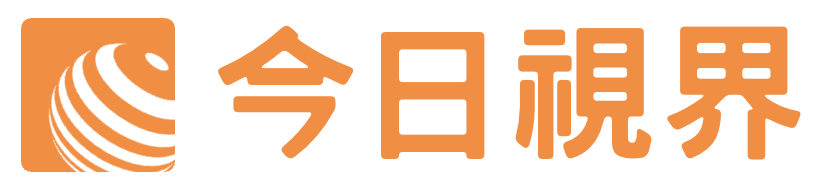學會這幾招,小白也能秒變渲染大師!


今天就給大傢帶來幾個高端操作
如果不高端,當我沒說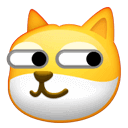

01
建築設計
還在為自己的生成圖
隻有水麵煩惱?其實很簡單!

如果提供的圖有自己想要的材質,就可以打開生成的圖,把想要重繪的區域在局部重繪中畫齣來,再選擇鎖定材質去生成。



打開PS放入原圖,再把配景圖放進去,再隨便扣一扣圖,就完成瞭。

剩下的,都交給靈感渲染吧!

渲染類型:彆墅建築丨風格:04丨權重:0.5丨參考圖:無丨關鍵詞:無

渲染類型:彆墅建築丨風格:05丨權重:0.5丨參考圖:無丨關鍵詞:無

渲染類型:公園景觀丨風格:03丨權重:0.5丨參考圖:無丨關鍵詞:無

渲染類型:園區景觀丨風格:03丨權重:0.5丨參考圖:無丨關鍵詞:無
02
室內設計
生成的傢具不滿意?
怎麼纔能放進自己想要的傢具?
一招解決!

首先打開SU把毛坯房的照片放進SU內,可以放一個人在旁邊作為參照,調整尺寸和比例,調整好後,再畫一個長方形作為地麵,調整視角。

放入自己想要的傢具模型,調整一下位置,與地麵齊平。



渲染類型:現代風丨風格:01丨權重:0.5丨參考圖:無丨關鍵詞:無



渲染類型:工業風丨風格:04丨權重:0.5丨參考圖:無丨關鍵詞:無
還要去對視角?
那好麻煩啊!有其他方法嗎?

打開PS,導入毛坯房圖片,再隨便放一下傢具,淺淺調整一下,透視不要太離譜,就完成啦!

剩下的交給SUAPP靈感渲染


渲染類型:現代風丨風格:04丨權重:0.5丨參考圖:無丨關鍵詞:無

渲染類型:現代風丨風格:04丨權重:0.5丨參考圖:無丨關鍵詞:無


03
景觀設計
“啊!那老師!
如果做景觀改造要怎麼做嘞?“

又雙叒叕掏齣PS導入庭院底圖,改變一下場地加個草地,放上景觀小品往邊上一擺,這事成一半瞭。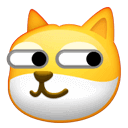

導入靈感渲染
看看能生成個啥!





今天就給大傢分享這麼多吧
如果有更好的使用方法
可以評論區留言告訴小吧!

獲取/使用方式

使用方式:SUAPP插件庫內置插件
使用條件:SUAPP永久授權用戶
支持係統:Windows、MacOS
軟件版本:支持SketchUp 2017+,推薦SketchUp2020+
支持設備:1颱電腦創作,可更換電腦
使用步驟:
1、下載安裝SUAPP:suapp.com/download
2、成為SUAPP永久授權用戶:suapp.com/air-member
3、在SketchUp裏啓動SUAPP,登錄賬號,即可使用靈感渲染。
掃碼加群
掃碼加好友進群試圖
▼

免責提示:文中部分圖片來源網絡,由我方原創整理,版權歸原作者所有;若侵犯到您的權益,請聯係我們處理,謝謝!